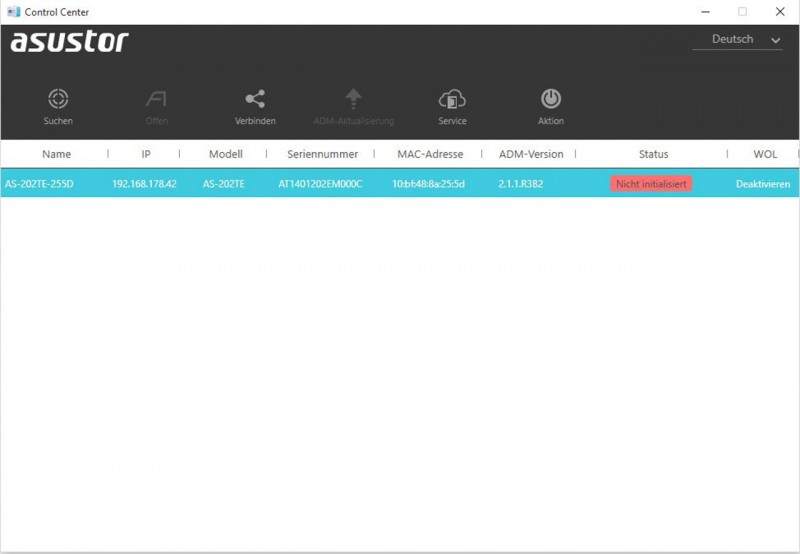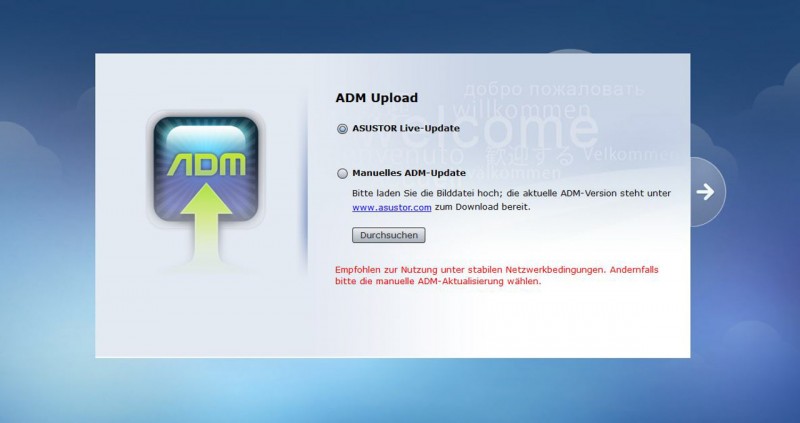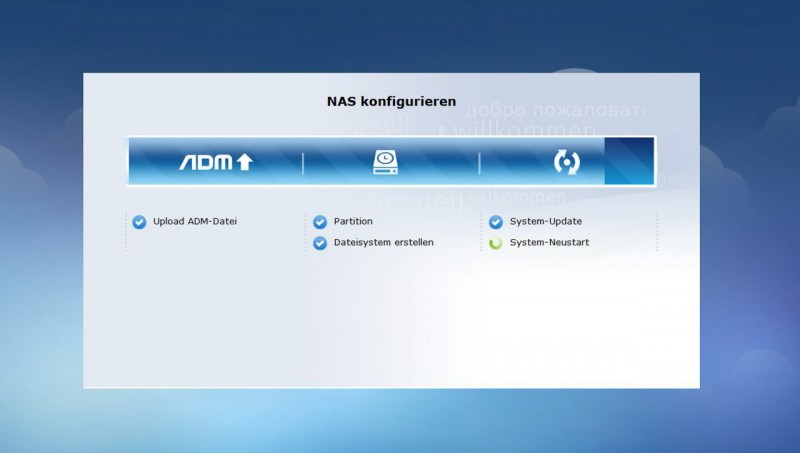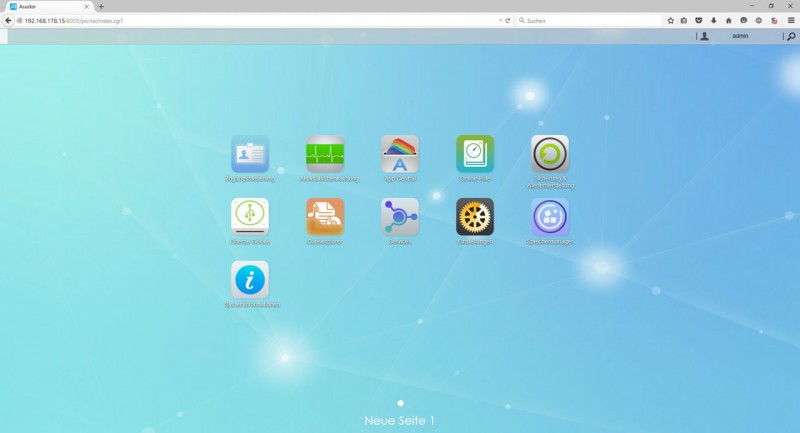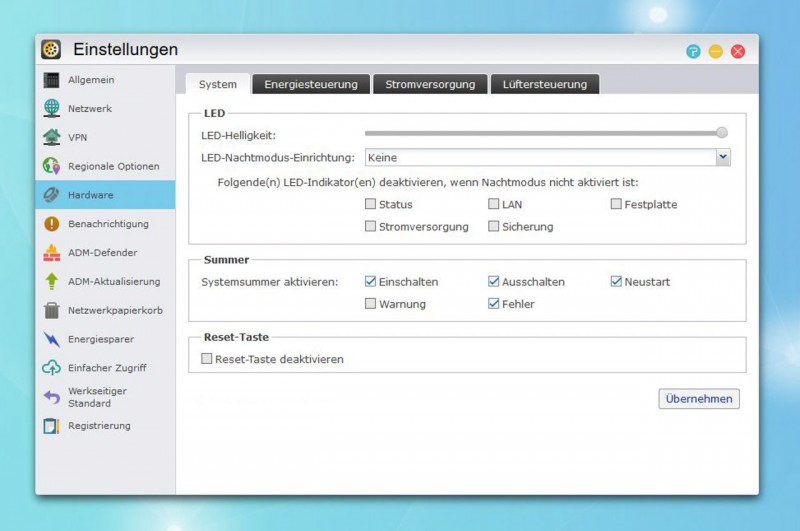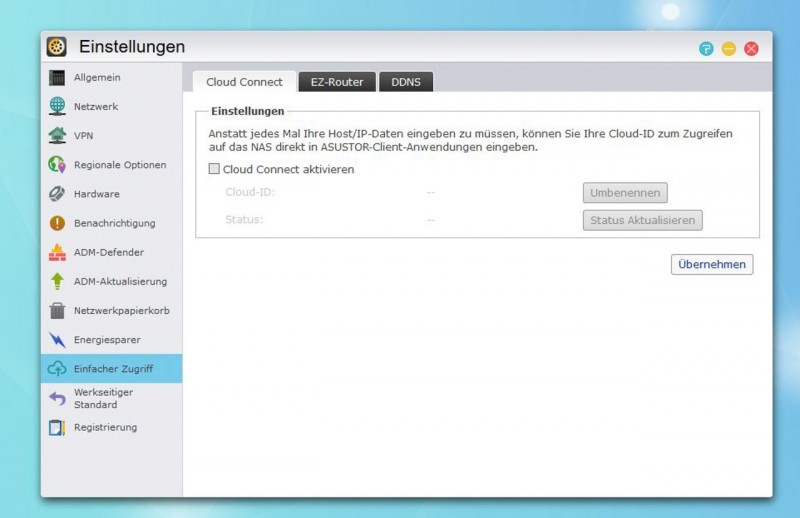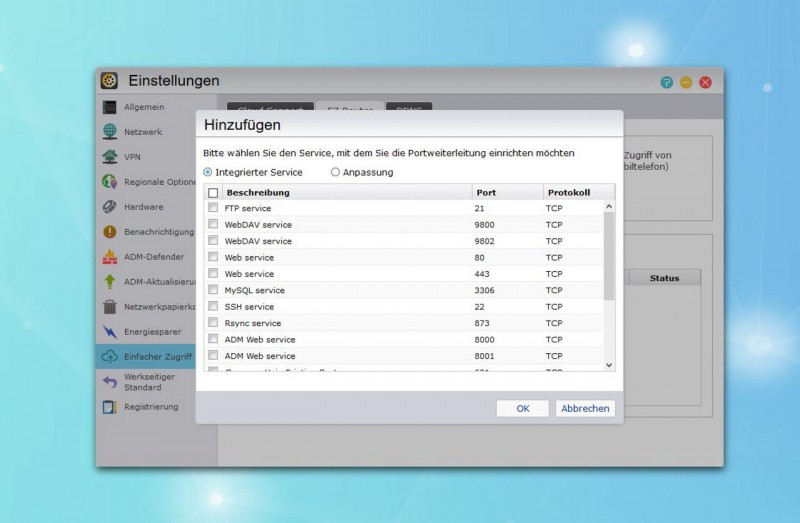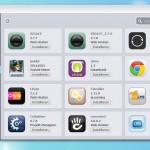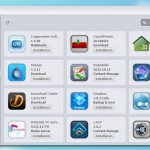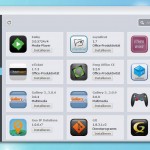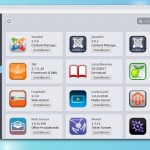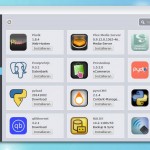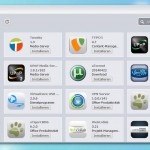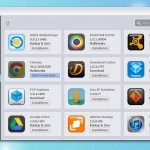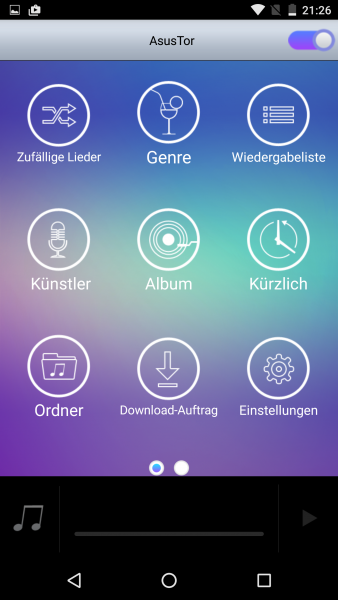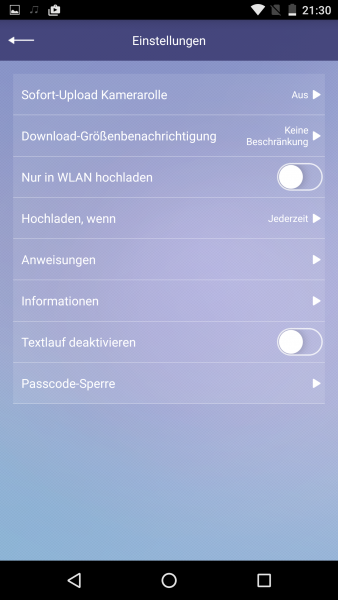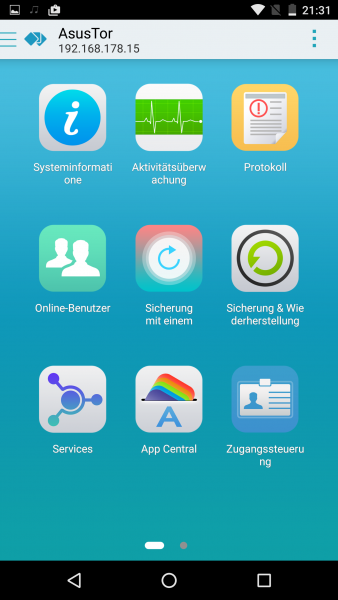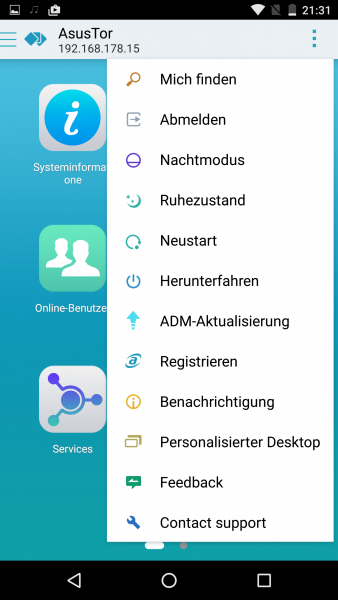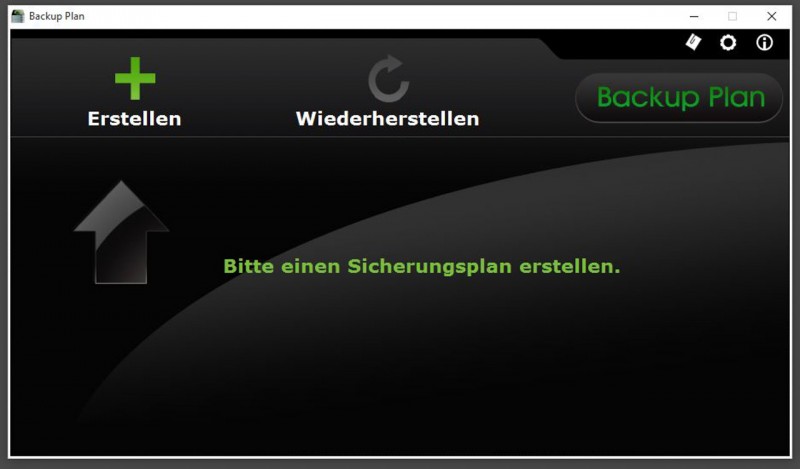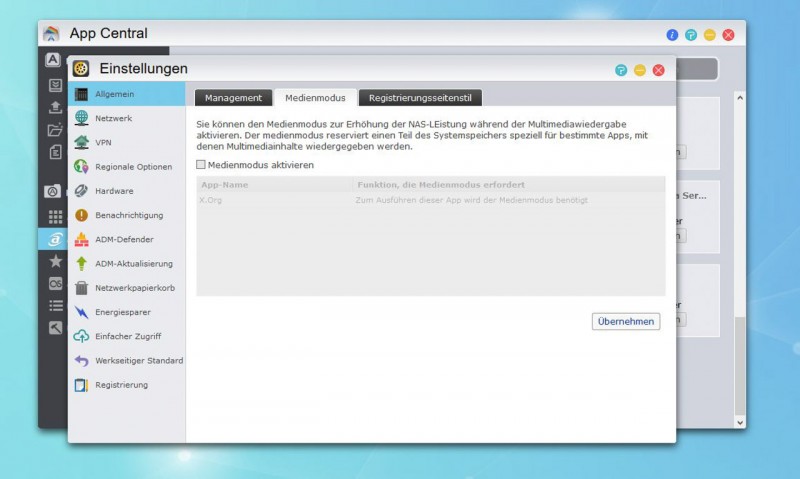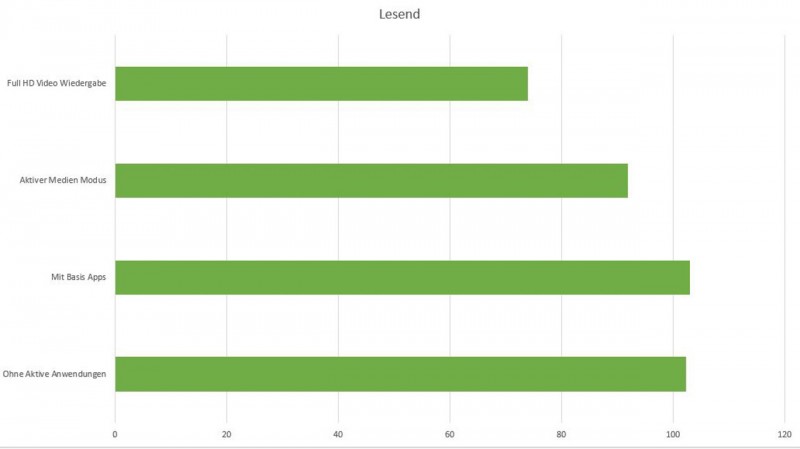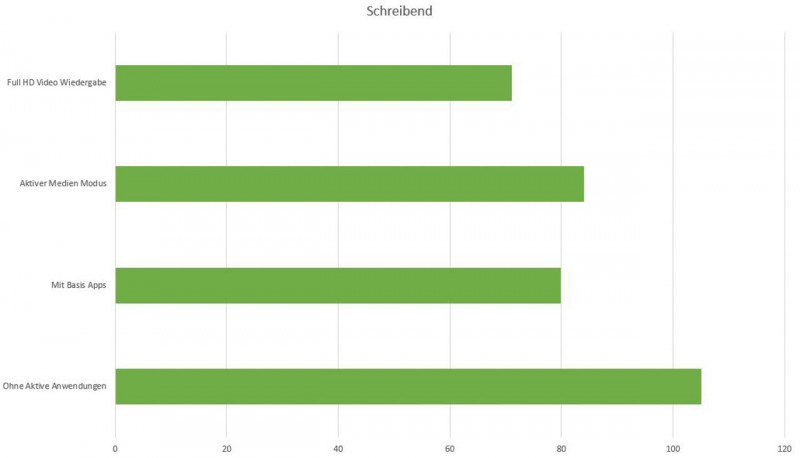Sowohl in dem Architektur Büro in welchem ich arbeite als auch privat könnte ich nicht mehr ohne ein NAS System leben.
Was ist überhaupt ein „NAS“? NAS steht für „Network Attached Storage“ was nichts anderes ist als eine „Festplatte“ auf welche von sämtlichen Rechnern im lokalen Netzwerk zugegriffen werden kann.
Dies ist aber im Grunde sehr tiefgestapelt, denn die großen NAS Systeme von Asustor, Synology,QNAP usw. können viel, viel mehr als nur dies was ich versuche Euch im Folgenden etwas näherzubringen.
Es ist extrem praktisch und komfortabel alle seine Daten auf einem Fleck zu haben und auf diese mit all seinen Geräten zugreifen zu können, gerade dann wenn man viele verschiedene davon hat.
Klar könnte man auch die „Cloud“ nutzen, aber selbst mit einem MB/s Upload kann dies zu einer gewissen Geduldsprobe werden, vor allem wenn man viel mit Videos oder großen Bildern arbeitet.
Zudem ist die Sache auch nicht immer ganz billig, Dropbox verlangt z.B. 10€ im Monat für 1TB Speicher. Ich weiß nicht wie es Euch geht, aber ich versuche eigentlich so wenig laufende Kosten wie möglich zu haben, Handyverträge, DSL, Musik Faltrate, Netflix usw. das summiert sich langfristig ganz schön, zusätzlich zu Miete, Versicherungen usw.
Daher ist für mich ein NAS einfach unabdingbar, auch aus Datenschutzgründen.
Vor einer Weile habe ich bereits einen kleinen „Synology vs. QNAP“ Test gemacht um, unter anderem für mich selbst, herauszufinden ob es wirklich immer Synology sein muss oder ob man auch mit dem teilweise etwas günstigeren QNAP klar kommt.
Testfazit in kurz: Synology besitzt noch eine etwas „sauberere“ und durchgestylte Benutzeroberfläche und Apps.
Im Folgenden will ich mich aber gar nicht zu sehr um Synology oder QNAP kümmern, sondern um Asustor und ganz speziell um das AS-202TE System.
Asustor ist wie auch die beiden anderen „Großen“ ein Premium NAS Hersteller. Kurzum sucht Ihr lediglich ein System mit welchem Ihr Ordner im Netzwerk freigeben könnt und fertig, unterfordert Ihr so ein System Massiv.
Denn ein solches NAS System kann viel mehr als einfach Ordner im Netzwerk freigeben, gerade Multimedia Apps fürs Smartphone oder Tablet spielen eine immer größere Rolle und davon bietet Asustor eine Menge.
Asustor AS-202TE
Ehe wir zur Software kommen, machen wir erst einmal einen kleinen Rundgang um das NAS an sich.
Ich habe für diesen Test das AS-202TE welches zwei Festplatten- Slots bietet und für rund 250€ über den Ladentisch geht, also ein Mittelklasse –Heimnutzer- Gerät.
- CPU: Intel ATOM 1.2GHz Dual-Core Processor
- Speicher: 1GB Memory DDR3
- Festplatte: 2.5″ / 3.5″ SATA II/ III or SSD x 2
- Maximale interne Rohkapazität: 16 TB
- HotSwap-Laufwerk
- Erweiterung: USB 3.0 x 2, USB 2.0 x 2
- Netzwerk: Gigabit Ethernet x 1
- Ausgang: HDMI 1.4a x1
- Systemlüfter: 70mm x 1
- Infrarot-Empfänger
- Audio-Ausgang: 3.5mm Audio Jack
- Asustor AS-202TE bei Amazon /// bei Conrad /// bei Redcoon /// bei Cyberport
- Link zum Hersteller
Wenn Ihr Euch die oben angeführten Daten durchgelesen habt, ist euch vielleicht eine kleine Besonderheit des 202TE ins Auge gesprungen.
Ja, dieses NAS besitzt wirklich einen HDMI Port! Was ein wirklich extrem praktisches Feature sein kann.
Es gibt das AS-202TE auch ohne den HDMI Port, dieses hört dann auf den Namen „ AS-202T“ und kostet ca. 30€ weniger.
Rein optisch ist das Asustor ein recht schlichtes Gerät. Auf der Vorderseite finden wir zum einen den Einschalter, diverse Status LEDs, einen USB 3.0 Port und natürlich die beiden „HotSwap“ Festplattenschächte.
Diese lassen sich durch einen einfachen Druck auf einen Knopf entriegeln und dann auch herausziehen. In diesen Festplattenschächten lassen sich sowohl 3,5“ als auch 2,5“ Festplatten oder SSDs installieren ( das Asustor unterstützt TRIM).
Ein NAS mit SSDs wäre zwar auch mal etwas Interessantes und auch durchaus Sinnvolles, aber ich persönlich setzte auf eine klassische 4TB NAS Festplatte von Western Digital.
Grundsätzlich unterstützt das NAS natürlich sämtliche aktuell auf dem Markt verfügbaren HDDs, aber ich würde Euch aus eigener Erfahrung immer zu „für den Dauerbetrieb“ geeigneten HDDs raten.
Die Festplatten werden klassisch in den Einschüben festgeschraubt, also kein schraubenloses Prinzip wie ich z.B. bei meinem großen Synology hatte. Aber gut so oft sollte man im Optimalfall seine HDDs ja auch nicht tauschen.
Auf den Seiten des NAS finden wir nichts sonderlich Spannendes außer ein paar Lüftungsschlitzen.
Auf der Rückseite angekommen, wird es dann wieder interessanter. Hier finden wir zum einen drei USB Ports, zwei von diesen USB 2.0 und einer 3.0, den Gigabit LAN Port, den Anschluss für das externe Netzteil (12V/5A) und einen HDMI und 3,5mm Audio Port.
Letztere sind natürlich für ein NAS etwas sehr Besonderes.
Der erste Start
Nachdem die Festplatten eingesetzt sind und das Asustor mit dem Strom und Netzwerk verbunden ist, geht der Einrichtungprozess los.
Ihr habt hier nun zwei bzw. drei Optionen. Entweder sucht Ihr nach dem Start des Systems die IP manuell heraus, z.B. über Euren Router oder Ihr nutzt die Apps von Asustor.
Diese Apps sind natürlich für Smartphone als auch für den PC verfügbar.
Ich habe die Windows Software verwendet, welche allerdings nicht viel mehr macht als das Netzwerk nach der IP des NAS zu durchsuchen und Euch dann in den Webbrowser zu verlinken.
In diesem angekommen, ist der Einrichtungsprozess wirklich kinderleicht, im Grunde reicht es hier immer auf „Weiter“ zu klicken.
Zum Start des Einrichtungsprozesses wird das ADM(das Betriebssystem des Asustor) heruntergeladen, dies kann automatisch gesehen oder manuell wenn man selbst das Image von der Herstellerwebseite laden will.
Daraufhin werden die eingesetzten Festplatten formatiert, sollten noch Daten auf dieser gewesen sein, sind diese nun weg, achtet also darauf, dass Ihr alle Daten gesichert habt.
Nach einer kurzen Weile startet das NAS einmal neu und das Einrichten geht weiter.
Im nächsten Schritt legt Ihr das Passwort des Admins fest und den Namen Eures NAS, gefolgt von der aktuellen Uhrzeit und IP Adresse, sofern nicht die automatisch zugewiesene genutzt werden soll.
Nun wird es wieder etwas interessanter wir kommen zur Auswahl des Raid Modus.
Da ich für die ersten Testzwecke nur eine Festplatte im System nutze, bleibt mir natürlich nur der „Single“ Modus übrig, in welchem es natürlich keinen Datenschutz gibt.
Im Normalfall solltet Ihr auch Single, JBOD oder Raid 1 verwenden(JBOD oder Raid 1 sofern Ihr zwei HDDs habt). Bei Letzterem verliert Ihr die Hälfte der Kapazität Eurer Festplatten, aber dafür werden alle Daten jeweils auf beide Festplatten gespiegelt.
Also gibt es einen gewissen Datenschutz. Wichtig Datenschutz ist kein Backup! Dieses sollte noch zusätzlich angefertigt werden.
Es gibt natürlich auch noch Raid 0 welches aber in einem NAS keinerlei Sinn macht, wählt dieses also bitte nicht aus.
Nach diesen Angaben ist man an sich auch schon durch. Man wird zwar noch gefragt ob man ein Asustor Konto anlegen will, was ich auch für die Cloud Anwendungen empfehlen würde, aber dies kann man überspringen.
Auch wenn dieser Text etwas länger wirkt würde ich den Einrichtungsprozess als recht zügig und „strait forward“ bezeichnen.
Einrichtung der Basis Dienste und Rundgang durch das Betriebssystem
Natürlich ist nach der obigen Grundeinrichtung die Sache noch nicht fertig. Um das NAS Sinnvoll zu nutzen, sollten noch Benutzer und freigegebene Ordner angelegt werden.
Nach dem Einloggen auf der Benutzeroberflächen, welche Ihr durch das eingeben der IP in Euren Webbrowser erreicht, landet Ihr nicht einfach auf einer Konfigurationsseite wie man es von z.B. W-LAN Routern kennt, sondern auf einer Benutzeroberfläche welche eher an ein einfaches Smartphone oder Linux System erinnert.
Auf der Webseite von Asustor kann man sich das OS in einer Live Demo einmal selbst ansehen http://www.asustor.com/live_demo
Grundsätzlich ist das System ein wenig im Style von IOS/Android aufgebaut. Ihr findet in der Mitte diverse Kacheln hinter welchen sich Eure „Apps“ verbergen.
Ich verwende für folgendes das ADM 2.5 Beta, erfahrungsgemäß ist die Beta zumeist sehr nahe an der finalen Version, aber es kann natürlich hier und da ein paar Bugs geben.
Gehen wir einmal ein Paar dieser „Apps“ durch.
Starten wir mit der ersten „App“ der Zugangssteuerung. Hinter der Zugangssteuerung verbirgt sich das was man auch bei dem Namen vermuten würde. Hier könnt ihr Benutzer und freizugebende Ordner anlegen. Natürlich lassen sich hier auch Dinge wie Zugriffsrechte, also welcher Benutzer auf welchen Ordner zugreifen kann, einstellen.
Alles ist relativ einfach gestaltet und auch nicht so technikaffine Menschen sollten mit der Steuerung klar kommen.
Die zweit wichtigste „App“ sind die Einstellungen. Hier lassen sich Dinge wie IP Adresse, Software Updates, „Externer Zugriff“ auf Euer NAS oder auch einfache Dinge wie die Helligkeit der LEDs am Asustor steuern.
Gerade letzteres ist ziemlich einmalig. Ich habe bisher bei noch keinem NAS System die Möglichkeit gesehen die Anzeige LEDs zu steuern. Diese lassen sich auf einer Skala von 0-100% steuern, zudem lassen sich Nachtprofile einrichten(zu bestimmten Uhrzeiten schalten sich die LEDs von alleine aus).
Top! gerade beim Einsatz in der Nähe seines Fernsehers (aufgrund des HDMI Ports) könnten ansonsten in einem dunklen Raum die LEDs stören.
Auch die Geschwindigkeit des Lüfters lässt sich hier einstellen.
Ein sehr wichtiger Unterpunkt ist „Einfacher Zugriff“, sofern Ihr auch von unterwegs auf Euer Asustor zugreifen wollt.
Hier könnt Ihr einen „Namen“ festlegen den Ihr anstelle Eurer IP nutzen könnt, also ein wenig nach dem DDNS Prinzip nur in einfacher. Zudem ist es möglich die nötigen Postfreigaben, welche in Eurem Router getätigt werden müssen, automatisch einzurichten, sofern dieser UPnP unterstützt.
Natürlich müsst Ihr das Ganze nur machen wenn ein Zugriff von unterwegs auf das NAS stattfinden soll.
Ansonsten gibt es unter den Einstellungen noch die Möglichkeit den Zeitraum festzulegen ab wann das Asustor in den Energiesparmodus geht und noch viele weitere Settings, welche hier den Rahmen sprengen würden.
Erneut würde ich den Aufbau als logisch und schnell begreiflich bezeichnen, auch wenn ich finde, dass visuell noch ein wenig Luft nach oben ist. Die Symbole + Text sind, im Vergleich zu z.B. Synology, etwas klein und der graue Hintergrund strahlt vielleicht etwas „Windows XP Flair“ aus.
Aber das ist Kritik auf einem sehr hohen Level!
Grundsätzlich seid Ihr mit der Einrichtung durch, wenn Ihr einen Blick in die Zugangssteuerung und die Einstellungen geworfen habt. Eurer NAS ist nun mit seinen Basisfunktionalitäten einsatzfähig.
Solltet Ihr noch MACs oder Linux Rechner im Haus haben, könnte noch ein Blick in die Services lohnen. Hier lassen sich diverse Datendienste steuern bzw. ein/ausschalten. Von Haus aus ist nur SAMBA, also der Windows Datendienst aktiv, aber es steht noch AFP(Apple), NFS (Linux), FTP, WebDAV, Rsync und auch ein Webserver + Datenbankserver zur Verfügung.
App Central
Ja, was wäre ein modernes Technisches Gerät ohne App Store. Auch das Asustor besitzt so einen mit einer doch recht großen Masse an verfügbaren Apps. Gefühlt würde ich fast sagen mehr als Synology oder QNAP, aber ich habe, um ehrlich zu sein, nicht nachgezählt.
Grundsätzlich sind viele dieser Apps sehr speziell und für den normalen Nutzer uninteressant. Die Interessantesten Apps kommen meist von Asustor selbst und repräsentieren zu meist das Gegenstück zu den Smartphone Apps.
Hier muss ich aber kurz etwas Kritik äußern. Auf dem Smartphone sind die Asustor Apps klar benannt mit „AiMusic“, „AiVideos“ usw. alle Apps beginnen mit „Ai“.
Um diese Apps auf dem Smartphone zu nutzen, muss jedoch das passende „Gegenstück“ auf dem NAS installiert sein. Das ist soweit auch normal, aber warum heißt das Gegenstück zu AiMusic nicht auch auf dem NAS AiMusic oder nur Music sondern SoundsGood?!
Ich hatte auf dem ersten Blick etwas „Probleme“ immer das passende Gegenstück zu finden. Klar das ist nur eine Kleinigkeit, aber wie ich finde etwas was man mit wenig Aufwand verbessern könnte.
Ehe wir zu den Musik, Video usw. Anwendungen kommen, kurz eine Auflistung einiger anderer interessanter Apps abseits der üblichen.
Eine dieser ungewöhnlichen Apps wäre z.B. ein Minecraft Server. Natürlich ist die Leistung hier ein kritischer Punkt, aber dennoch alleine die Möglichkeit (ein Intel Atom sollte Minecraft durchaus schaffen) ist schon klasse.
Auch WordPress oder Joomla! lassen sich mit einem Klick auf dem Asustor installieren.
Selbst Avast Anti-Virus ist im App Center zu finden. Dies ist eine interessante Sache seine Daten auf dem NAS von einem Antivirenschutz regelmäßig überprüfen zu lassen.
Neben den üblichen Asustor Apps gibt es auch alternative „Cloud“ Anwendungen welche sich mit einem Klick installieren lassen. Owncloud oder BitTorrent Sync sind hier die populärsten Vertreter.
Neben den hier aufgelistet Apps gibt es noch ca. 100 andere Anwendungen welche ich nicht mal so recht zuordnen kann, aber vielleicht für Euch nützlich sind.
Kommen wir aber langsam mal zu den Asustor eigenen Media Apps.
Musik
Starten wir mit der Musik App. Diese hört auf dem Namen SoundsGood bzw. das Gegenstück welches Ihr auf Eurem Smartphone installieren könnt heißt AiMusic.
Diese App ist sowohl unter IOS als auch unter Android verfügbar.
Grundsätzlich besitzt diese Anwendung zwei Funktionen. Zum einen ermöglicht sie das Wiedergeben von Musik, welche auf dem NAS gespeichert ist direkt im Browser, zum anderen dient sie als „Server“ für die Smartphone App.
Die Smartphone App ist relativ einfach aufgebaut. Musik wird automatisch in Künstler, Album und Genres unterteilt.
Auch das Anlegen von Playlisten ist möglich. Sie lädt die Musik zügig und schnell, es gibt also keine großen Wartezeiten. Lediglich die Wiedergabe von ALAC, also Apples lossless Audio Format klappte unter Android nicht, Flac hingegen schon.
Im Webbrowser ist allerdings nochmal mehr möglich. Ihr habt hier ebenfalls eine klassische Media Player UI mit der Unterteilung nach Künstlern, Alben oder Ordnern.
Ihr könnt Musik entweder direkt über Euren Webbrowser abspielen oder via HDMI/Analogen Ausgang ausgeben.
Dies ist natürlich ein großer Vorteil des AS-202TE. Ihr könnt einfach ein paar Computer Lautsprecher an das NAS anschließen oder auch einen Bluetooth Lautsprecher (sofern dieser einen 3,5mm Eingang hat) und Eure Musik direkt vom NAS wiedergeben.
Das klappt auch absolut problemlos! Hier wird sogar MP3, FLAC und ALAC unterstützt.
Etwas schade ist, dass man den Audio Ausgang nicht via der Smartphone App ansteuern kann sondern lediglich über die WebUI.
Dennoch ein klasse Feature!
Video
Eine ähnliche App gibt es auch für Fime/Videos. Auf dem NAS heißt diese LooksGood und auf dem Smartphone AiMovie.

Bei dieser App sehe ich noch etwas Potenzial. Gerade auf dem Smartphone ist sie nicht viel mehr als ein Dateiexplorer, welcher die Filme dann aufs Smartphone streamt.

Ähnliches gilt auch für den Webbrowser. Hier gibt es jedoch noch ein sehr interessantes Feature, nämlich die Möglichkeit seine Videos von dem NAS umwandeln zu lassen!
Ihr könnt eine Video Datei auswählen diese wird dann nach Wunsch in 720p,480p,360 oder 240p umgewandelt.
Ja, das ist keine sonderlich genaue Angabe und man kann auch nicht das Output Format bestimmen. Dieses Feature ist vermutlich gedacht Filme in etwas Smartphone / mobiles Internet freundliche Größen zu bringen.
Zudem dauert die ganze Sache eine gewisse Weile. Eine Intel ATOM CPU ist halt auch keine Rennmaschine. Aber sollte man mal eine ganze Sammlung von Filmen/Videos für sein Smartphone aufbereiten wollen, kann man das NAS ja über Nacht daran arbeiten lassen.
Von daher Cooles Feature! Welches bei den größeren Modellen nochmal erweitert wird um die Möglichkeit dies „Live“ zu machen.
Heißt Ihr habt auf dem Asustor ein 1GB Full HD Video liegen und ruft dieses von Unterwegs auf, wandelt das NAS dieses in Echtzeit in ein kompakteres Format um.
Aber wie gesagt dafür wird ein größeres Model als das AS-202TE benötigt.
Eine Kleinigkeit welche ich jetzt mal ausgelassen habe, ist die Möglichkeit Fernsehen über das NAS zu schauen. Für dieses Feature könnt Ihr einen DVB-T Stick an das NAS anschließen und das hierüber empfangene Fernsehesignal auf dem NAS speichern oder direkt aufs Smartphone streamen.
Ich habe aber leider keinen kompatiblen Empfänger zu Hand, daher kann ich dies nicht testen.
Fotos
Und die Letzte der drei großen Media Apps. Auf dem Asustor heißt diese App Photo-Gallery und auf dem Smartphone AiPhoto.
Starten wir erst einmal mit der Smartphone App. Mit dieser hatte ich zu Beginn etwas Probleme. Ich habe hier einfach nicht den Anmelde-Butten gefunden um die App mit dem NAS zu verbinden. Erst nach einer Weile habe ich entdeckt, dass man oben auf AiFoto zu tippen hat (dies war wohl meine eigene Dummheit denn beim ersten Start kommt ein Pop up welches einem erklärt wie man sich Anmeldet, welches ich vermutlich weggeklickt habe).
Grundsätzlich ist diese, die in meinen Augen wichtigste bzw. nützlichste App, denn sie ermöglicht das automatische Hochladen von aufgenommen Bildern und Videos.
Kurzum wenn Ihr ein Foto gemacht habt, wird dieses, entweder ausschließlich via W-LAN oder auch über das mobile Netz, auf zur NAS gesendet.
Klasse! Ohne dieses Feature würde ich wahnsinnig werden, wenn ich jedes Full HD oder 4K Video über Dropbox oder Google Drive erst ins Internet hochladen und dann wieder runterladen müsste.
Dies erleichtert die Synchronisation zwischen Smartphone und PC/Laptop massiv.
Grundsätzlich funktioniert das Spiel, aber auch anders herum. Ihr könnt ein Album auf Eurem Asustor NAS erstellen, dieser Ordner taucht dann auch als freigegebener Ordner unter PhotoGallery auf.
In diesen Ordner könnt Ihr nun von Eurem PC Bilder schieben, auf welche Ihr dann mithilfe der App zugreifen könnt und das auch von unterwegs.
Nicht wundern wenn es etwas dauert bis die Bilder in der App angezeigt werden, das NAS scheint hier eine kleine Vorschau der Bilder zu rendern was natürlich eure Internet- Verbindung entlastet.
Aber das bekommt der Intel Atom in dem AS-202TE relativ schnell hin.
Wenn Ihr nun diverse Ordner mit Bildern erstellt habt, könnt Ihr diese auch übers Internet (also ganz regulär über den Webbrowser) an Freunde weitergeben. Bilderalben lassen sich also an Dritte übers Internet freigeben, sofern Ihr dies einrichtet(Portfreigaben usw.).
Bedenkt aber, dass dies nur sehr „suboptimal“ sein kann je nachdem wie schnell oder wie langsam Euer Internet ist.
Andere Apps
Ich kann leider nicht alle Apps oder Features behandeln welche das Asustor mitbringt ansonsten würde der Text noch einmal so lang. Daher hier eine kurze Zusammenfassung weiterer Interessanter Apps.
AiMaster. Bei AiMaster handelt es sich um eine Manegment App welche so zusagen die Web Benutzeroberfläche auf Eurem IOS oder Android Smartphone ersetzt. Und dies macht die App echt gut. Visuell ist dies die beste der Ai Apps wie ich finde. Hier hat Asustor einen sehr guten Job gemacht, eigentlich schade das ich diese App nicht ausführlich behandele aber im Gunde kann sie alles was man in der normalen UI erledigen kann, nur halt Smartphone freundlich.
Als kleiner Bonus lassen sich Alarme einrichten, wenn also etwas mit eurem NAS nicht stimmt (eine HDD ausgefallen ist oder derartiges) bekommt Ihr eine Nachricht angezeigt.
AiData. AiData ist im Grunde ein einfacher Netzwerk Datei Manager mit wessen Hilfe Ihr Daten auf das NAS Kopieren könnt oder umgekehrt. Im Grunde nichts Besonderes aber unter umständen Hilfreich (wobei ich unter Android den ES Datei Explorer empfehlen würde, der kann alles was diese App kann und noch viel mehr)
AiSecure. Diese App und ihr Gegenstück auf dem NAS „Surveillance Center“ würde eigentlich einen eigenen Bericht verdienen, aber da diese Anwendung eher speziell ist, nur eine kurze Zusammenfassung an dieser Stelle.
Wenn Ihr eine IP-Überwachungskamera besitzt, ist es möglich diese mit dem Asustor NAS zu „koppeln“. Das bedeutet, das NAS wertet die Aufnahmen, die mit der Kamera gemacht werden aus bzw. speichert diese. Mithilfe der AiSecure App könnt Ihr dann auch unterwegs auf diese Kameras zugreifen bzw. sogar steuern (drehen oder wenden, sofern die Kamera einen eingebauten Motor hat).
Es lassen sich zudem auch Bereiche festlegen und wenn in diesen eine Bewegung festgestellt wird, erhaltet Ihr eine Benachrichtigung aufs Smartphone. Eine sehr praktische Sache!
AiDownload. Stellt Euch vor, Ihr seid unterwegs und seht eine große Datei die Ihr herunterladen müsst, aber was natürlich mit dem Smartphone schwierig ist. Was tun? Den Link notieren und zuhause am PC herunterladen?
Nein, Ihr könnt die Datei einfach in den „AiDownloader“ schmeißen und dieser lädt die Datei zuhause aufs NAS.
Alternativ Eure Internet- Verbindung ist relativ langsam und Ihr wollt euren PC nicht den ganzen Tag für einen Download laufen lassen, lasst einfach das NAS diesen Job übernehmen.
Das Ganz funktioniert für reguläre HTTP, FTP aber auch für Torrent Downloads.
Und zu guter Letzt Backup Plan. Backup Plan ist ausnahmsweise mal keine Smartphone App. Dieses Programm ist für Windows und erstellt dort von ausgewählten Ordnern Backups auf Euer NAS. Dies kann entweder nach einem Zeitplan geschehen oder als Synchronisation.
So wäre es auch theoretisch möglich, zwei Ordner Dropbox mäßig zwischen zwei Rechnern zu synchronisieren. (Wenn Ihr auf so etwas allerdings sehr großen Wert legt, würde ich Euch dennoch eher zu einem QNAP oder Synology NAS raten, diese haben bessere Synchronisations Tools)
Backup Plan ist tatsächlich eins der besseren Backup Tools die ich bisher gesehen habe (und im Gegensatz zu dem von Synology funktioniert es auch) auch wenn es recht unkomplex wirkt.
Bei den Backups werden die Daten 1 zu 1 aufs NAS geschickt und nicht wie bei anderen Tools in irgendein komprimiertes Format umgewandelt. Dies hat Vor- und Nachteile. Der Nachteil ist wenn ihr 1TB Daten habt, belegen diese auch 1TB Platz auf Eurem NAS es findet also keine Kompression statt.
Der große Vorteil ist, Ihr habt Euch nicht mit irgendwelchen merkwürdigen Archivformaten herumzuschlagen die nur von diesem einen Tool geöffnet werden können und im schlimmsten Fall ist dieses große Archiv beschädigt und alle Daten sind unbrauchbar.
Von daher bevorzuge ich dieses 1 zu 1 rüber kopieren und bin dankbar, dass ich dies nicht per Hand machen muss, sondern, dass das der Backup Plan für mich übernimmt.
Das waren die Basic Apps für das Asustor NAS.
AS-202TE und XBMC
Ein wichtiger Punkt fehlt allerdings noch. Das AS-202TE besitzt ja einen HDMI Port was in meinen Augen ein gigantischer Vorteil gegenüber Modellen von z.B. Synology sein kann.
Ihr könnt Euer NAS an einen Monitor oder Fernseher anschließen und darüber Medien wiedergeben oder andere Dinge tun.
Neben Medien wiedergeben gibt es auch die Möglichkeit Google Chrome auf dem Monitor/TV laufen zu lassen.
Dies eröffnet auch sehr interessante Möglichkeiten, dazu später mehr.
Erst einmal wie startet man das Ganze bzw. wie funktioniert der „Medien Modus“.
Zuerst müsst ihr unter den Einstellungen den Medien Modus aktivieren zum anderen müsst Ihr die passenden Apps installieren. Die wäre z.B. Google Chrome oder das bekannte XBMC.
Beide Anwendungen findet Ihr in der App Zentrale.
Nach dem dies gesehen ist, startet Euer NAS gegebenenfalls einmal neu und verbindet Ihn via HDMI mit Eurem Fernseher.
Nun solltet Ihr den „Startbildschirm“ sehen wo alle verfügbaren Apps abgebildet sind.
In meinem Fall das ADM, Google Chrome und XBMC. Jetzt fragt Ihr euch sicherlich wie man das ganze Steuert? Hier habt Ihr drei Optionen.: Erstens indem Ihr eine Tastatur und Maus an das NAS anschließt, hier gibt es ja diverse Couch freundliche Produkte. Zweitens über die AiRemote App für euer Smartphone. Drittens über eine optionale Fernbedienung von Asustor.
Ich habe für meine Tests die Smartphone App werdet was auch gut funktionierte.
Starten wir mit Google Chrome. Warum ist Chrome so interessant? Zum einen könnt ihr Klassisch auf eurem Fernseher im Internet surfen zum anderen habt Ihr vielleicht schon mal von Chrome OS gehört?
Chrome OS ist in Europa nicht so weit verbreitet, aber es handelt sich im Grunde um ein Betriebssystem welches nur aus einem Webbrowser besteht, nämlich Chrome.
Und da Ihr das ganz reguläre Google Chrome auf dem Asustor habt, könnt Ihr auch die Web Apps von Google nutzen wie Google Docs. Kurzum theoretisch könnte man das NAS als kleinen Computer nutzen. Ich glaube zwar nicht das dies Jemand tut aber dennoch Cool das man dies könnte (wobei für Online Banking könnte das durchaus interessant sein, da das NAS auf dem im Allgemeinen sehr sicherem Linux basiert).
Kommen wir aber zum Eigentlichen wofür der HDMI Port ist, nämlich XBMC. XBMC ist ein Media Center, und zwar das Beste wie ich finde, grundsätzlich kann XBMC so ziemlich alles was man sich wünschen kann.
Die Basis Funktionen wären z.B. Filme wiedergeben, Musik Hören oder Bilder ansehen.
Und dies funktioniert hervorragend. Full HD ist kein Problem für das NAS, dank der Intel CPU, und auch die Benutzeroberfläche läuft butterweich.
Von daher eine klasse Nutzererfahrung, wobei man natürlich dazu sagen muss, dass das XBMC nichts für absolute Computer Neulinge ist, man muss sich schon etwas eingewöhnen.
Praktische Anwendung: Ihr wart unterwegs und habt Fotos/Videos mit Eurem Smartphone gemacht. Diese Fotos/Videos werden automatisch mithilfe der Smartphone App(AiPhoto) auf das Asustor AS-202TE übertragen und in das XBMC eingelesen.
Ihr schaltet nun Euren Fernseher ein und könnt sofort die gemachten Bilder oder Videos ansehen.
Klingt praktisch oder und das Ganze würde auch mit heruntergeladenen Videos (mit AiDownload) funktionieren usw.
Finde ich auch, der vorhandene HDMI Port ist ein gewaltiger Mehrwert sofern Ihr das NAS in der Nähe eines Fernsehers stehen habt, welcher vielleicht auch noch kein Smart TV ist.
Performance
Ja mit reinen Leistungstests habe ich mir bei diesem Test viel Zeit gelassen. Das hat auch einen gewissen Grund.
Die großen NAS Hersteller bringen geschätzt jedes halbe Jahr eine neue Modellserie auf den Markt bringen welche wieder schneller besser usw. sind.Meine Ausführungen zur Software hingegen gelten, mit gewissen Abstrichen, für ALLE Modelle die Asustor aktuell auf dem Markt hat.
Der Zweite Grund ist, dass ich testen möchte ob diese ganzen Hintergrund Apps, Soundsgood, XBMC, Google Chrome usw. einen Einfluss auf die Übertragungsleistung haben.
Ich habe die Daten- Übertragungsleistung in vier Situationen getestet.
Ohne aktive Anwendungen = Es liefen keinerlei Apps auf dem NAS
Mit Basis Apps = Es liefen die Musik, Foto und Video Anwendungen im Hintergrund welche allerdings nicht aktiv benutzt wurden.
Aktiver Medien Modus = XBMC, Google Chrome usw. waren zusätzlich zu den oben erwähnten Anwendungen installiert, aber nicht aktiv genutzt.
Full HD Video Wiedergabe = Über das XBMC wurde aktiv ein Full HD Film angesehen.
Wie man in den Tabellen erkennen kann, macht es durchaus einen Unterschied wie viele Apps installiert sind. Es gibt natürlich ein wenig Schwankungen, siehe den Wert bei lesend welcher mit Basis Apps am besten war.
Aber ich denke, es ist schon eine gewisse Tendenz zu erkennen, gerade beim Daten auf das NAS schreiben.
Im normalen Einsatz werdet Ihr ca. 80MB/s schreibend und 90-100MB/s lesend auf das AS-202TE erreichen, gute Werte wie ich finde.
Wichtig, wenn Ihr gleichzeitig einen FHD Film über das NAS schaut und jemand große Mengen an Daten auf das NAS kopiert, kann es zu leichten „Stocken“ des Tons kommen.
Stromverbrauch
Der Stromverbrauch lag im Normalbetrieb mit einer HDD bei rund 15,4W(HDD Aktiv aber im Leerlauf).
Während Netzwerk Last konnte ich rund 18W messen und 17W bei einer Full HD Video Wiedergabe mit dem XBMC.
Von Seiten der Lautstärke verhielt sich das Asustor unauffällig.
Fazit
Ich hoffe ich habe nichts Wichtiges vergessen, es gibt bei dem Asustor so viel zu zeigen/schreiben.
Aber was denke ich abschließend über das Asustor AS-202TE? Es ist schwer, ich habe bereits Erfahrungen mit NAS Systemen von Synology und QNAP gemacht und eine Entscheidung zwischen diesen drei Systemen wäre extrem schwer.
Die Stärke des AS-202TE ist die rohe Leistung, welche sehr gut ist, und natürlich der HDMI Port. Gerade wenn Ihr Nutzen aus diesem oder auch dem analogen Audio Ausgang ziehen könnt, ist die Entscheidung an sich schon zugunsten des Asustor gefallen.
Synology bietet nach aktuellem Stand kein NAS mit HDMI Port an und auch bei QNAP ist dies eher außergewöhnlich.
Kurzum primär würde ich das AS-202TE Nutzern empfehlen welchen eine gute Leistung beim Zugriff von Windows/Mac auf Freigaben wünschen und/oder Planen das NAS an einen Fernseher oder Lautsprecher anzuschließen.
Die Mobilen Apps von Asustor funktionieren ebenfalls und boten die üblichen Funktionen, könnten aber hier und da etwas Feinschliff gebrauchen (aus optischer Sicht).
Im Gegenzug hatte die WebUI bei mir einen guten Eindruck hinterlassen und gerade solche Kleinigkeiten wie das Steuern der Helligkeit der LEDs habe ich zuvor noch bei keinem anderen Hersteller gesehen (was aber Sinn macht bei einem Gerät welches unter Umständen neben einem Fernseher steht).
Synology, QNAP oder Asustor hier ist keine abschließende Entscheidung zu treffen jedes System hat seine vor und Nachteile aber ich hoffe ich konnte euch helfen einen erst Eindruck vom AS-202TE zu erhalten.
Der Preis von rund 260€ ohne Festplatten geht aus meiner Sicht vollkommen in Ordnung.